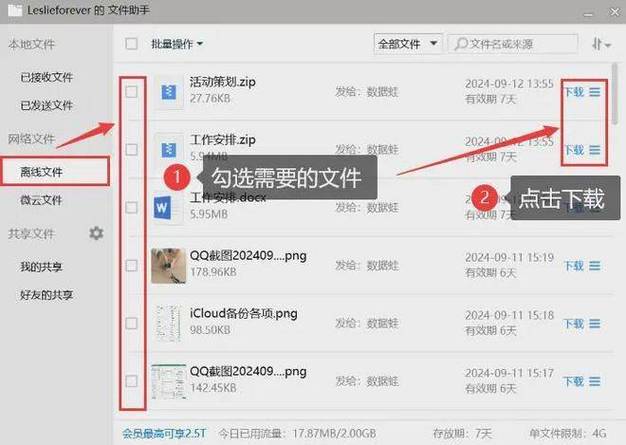AppData文件夹在哪?详细路径及访问方法
AppData文件夹是Windows操作系统中一个非常重要的隐藏文件夹,它用于存储每个用户特定的应用程序数据,包括应用程序设置、临时文件、配置文件等。这些数据对于应用程序的正常运行至关重要。那么,AppData文件夹具体在哪里呢?本文将为您详细解答。
AppData文件夹的路径
AppData文件夹通常位于C盘的“用户”目录下,具体路径为:C:\Users\你的用户名\AppData。这里的“你的用户名”指的是当前登录Windows系统的用户账户名。
如何访问AppData文件夹
由于AppData文件夹默认是隐藏的,因此直接在文件资源管理器中可能无法看到它。要访问AppData文件夹,您可以通过以下几种方法:
- 通过文件资源管理器显示隐藏文件:
- 打开文件资源管理器。
- 导航到C:\Users\你的用户名。
- 在文件资源管理器的菜单栏中,点击“查看”选项卡(在Windows 11中可能是“查看”菜单)。
- 勾选“隐藏的项目”选项,这样AppData文件夹就会显示出来。
- 使用环境变量快速访问:
- 按下Win + R组合键,打开运行对话框。
- 输入%AppData%并按下回车,这样可以直接进入AppData文件夹的Roaming子文件夹。
AppData文件夹的子文件夹
AppData文件夹通常包含三个子文件夹:Local、LocalLow和Roaming,每个子文件夹都有其特定的用途:
- Local文件夹:用于存储特定于当前设备的应用程序数据,这些数据通常不会在多台计算机之间同步。例如,一些软件的配置文件和插件可能会存储在这里。
- LocalLow文件夹:与Local文件夹类似,但主要用于存储具有较低安全权限的应用程序数据。这通常包括在受保护模式下运行的应用程序的数据。
- Roaming文件夹:用于存储可以随用户配置文件在多台计算机之间同步的数据。这包括应用程序设置、书签、保存的密码等个性化信息。
注意事项
由于AppData文件夹中的数据对于应用程序的正常运行至关重要,因此不建议用户随意删除其中的内容。如果您需要清理AppData文件夹中的临时文件或无用数据,建议使用Windows内置的磁盘清理工具或设置应用程序中的存储功能来安全地删除这些文件。
在处理AppData文件夹中的文件时,请务必小心谨慎,以免导致应用程序运行异常或丢失重要数据。
总结
AppData文件夹是Windows系统中一个不可或缺的组成部分,它存储了应用程序运行所需的重要数据。通过了解AppData文件夹的路径和访问方法,您可以更好地管理这些数据,确保应用程序的正常运行。同时,也要注意不要随意删除AppData文件夹中的内容,以免对系统造成不必要的损害。